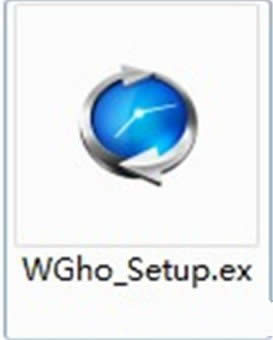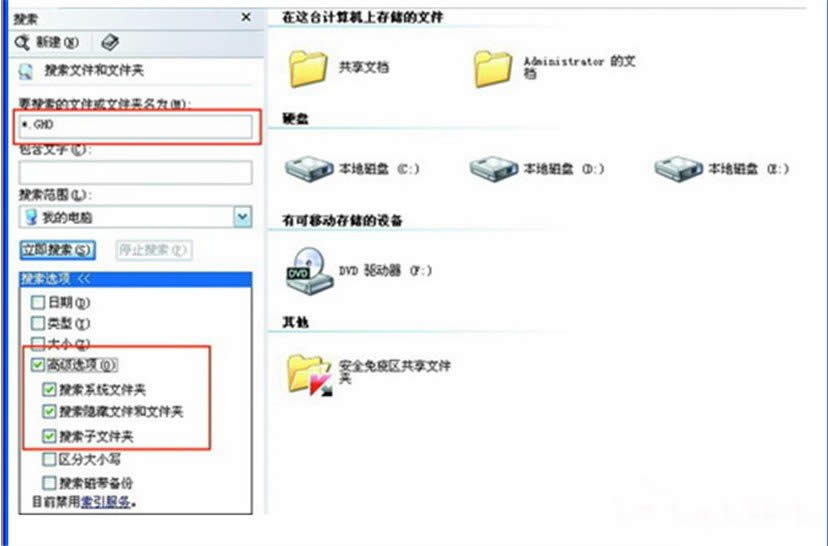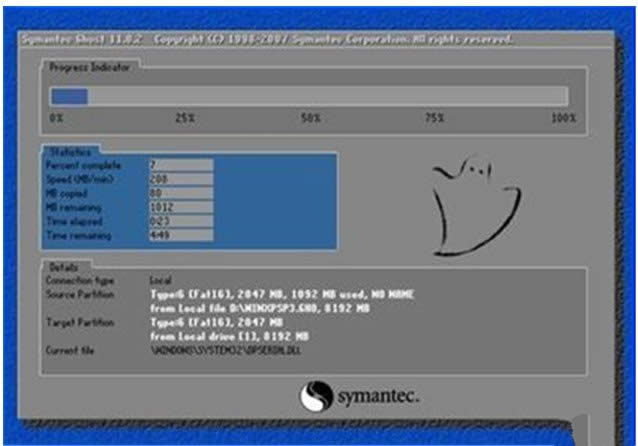怎么運用windows7系統一鍵還原的步驟方法
發布時間:2022-07-21 文章來源:xp下載站 瀏覽:
|
Windows 7,中文名稱視窗7,是由微軟公司(Microsoft)開發的操作系統,內核版本號為Windows NT 6.1。Windows 7可供家庭及商業工作環境:筆記本電腦 、平板電腦 、多媒體中心等使用。Windows 7可供選擇的版本有:入門版(Starter)、家庭普通版(Home Basic)、家庭高級版(Home Premium)、專業版(Professional)、企業版(Enterprise)(非零售)、旗艦版(Ultimate)。 如何使用win7系統一鍵還原的步驟方法。有些對win7系統還不熟悉的用戶總會時不時出現一些錯誤,甚至有時會不小心導致系統崩潰,對于他們來說,還真不知道如何是好呢?Win7系統崩潰后,當然是要使用win7系統一鍵還原工具將它還原,現在就讓我教你一種最最最簡單的win7一鍵還原系統方法。 win7系統一鍵還原Ghost備份是咱們在日常操作電腦時比較經常使用到的,不僅可以幫助我們破解系統中比較難解的問題,對于清除病毒、查殺木馬,效果也非常好,下面,本經驗就將ghost一鍵還原系統win7方法介紹給大家。 win7系統一鍵還原步驟方法: 1、下載 “一鍵GHOST硬盤版”用壓縮工具軟件解壓,解壓后選“setup.exe”文件,即自動把win7系統一鍵還原軟件安裝到硬盤中。安裝完成后,在桌面和開始菜單將建立程序的快捷方式:
win7系統一鍵還原載圖1 2、win7系統一鍵還原前備份C盤: 打開“一鍵GHOST”——點選“一鍵備份C盤”—— 點選“備份”,自動重啟進入系統備份進度中,(備份進度中不要手動指定),完成后會自動重啟。在我的電腦第一塊硬盤最后的一個分區磁盤中,存放著一個隱藏的C盤備份文件夾。 3、檢查備份文件: 啟動搜索,輸入文件名稱*.GHO,勾尋搜索“隱藏的文件和文件夾”后回車,隱藏文件夾中所有的GHO文件都能被搜索出來。
win7系統一鍵還原載圖2 4、恢復備份: 打開“一鍵GHOST”(如果系統癱瘓進不了系統,重啟,按鍵盤F8進安全模式——選正常啟動——回車——進“請選擇要啟動的操作系統”——使用向下方向鍵選擇“WIN XP”下邊的“一鍵GHOST...”選項——選“一鍵恢復”)——點選“恢復”——確定,這樣就會自動進行恢復進度中,完成后自動重啟,將C盤中的數據全部清除,將原先C盤備份的文件恢復到C盤中。
win7系統一鍵還原載圖3 5、重新備份系統: 打開“一鍵GHOST”——選“一鍵備份C盤”——選“備份”,自動重啟進入系統備份進度中(備份進度中不要手動指定),幾分鐘后將自動將原備份覆蓋,換成新備份。 好了,如上就是win7一鍵還原系統的全部內容了,使用ghost軟件進行一鍵還原系統win7是比較常用到的方法,當然還有操作系統自帶的一鍵還原win7系統功能,本站也有相關的教程,歡迎您到我們的官方網站查看! 2015年1月13日,微軟正式終止了對Windows 7的主流支持,但仍然繼續為Windows 7提供安全補丁支持,直到2020年1月14日正式結束對Windows 7的所有技術支持。 |